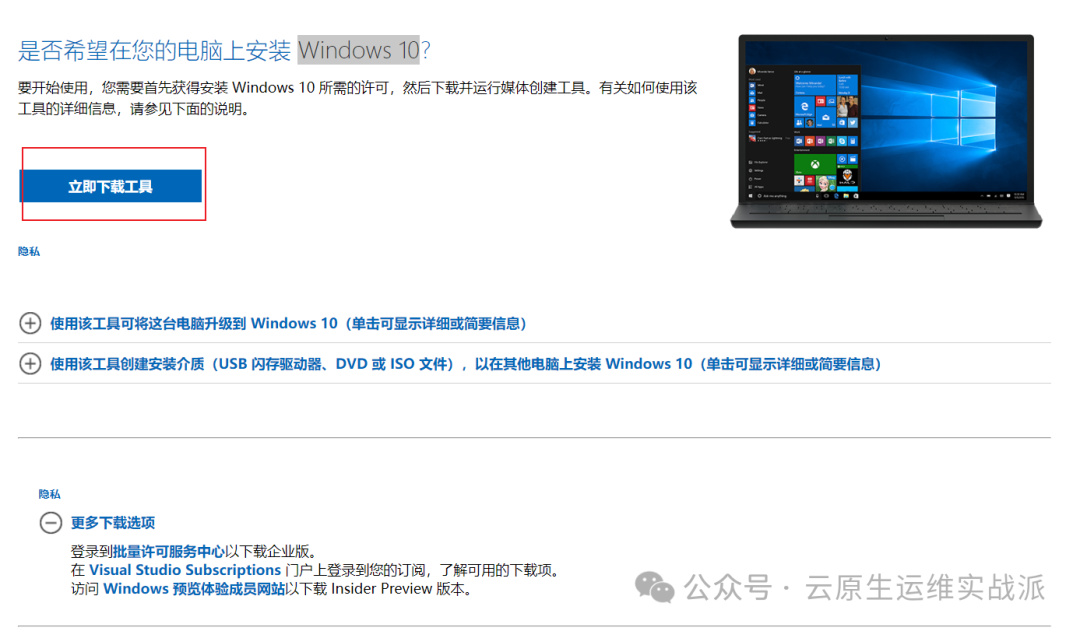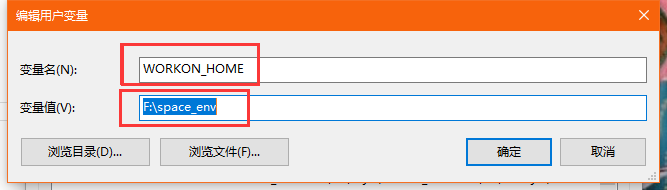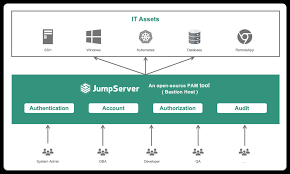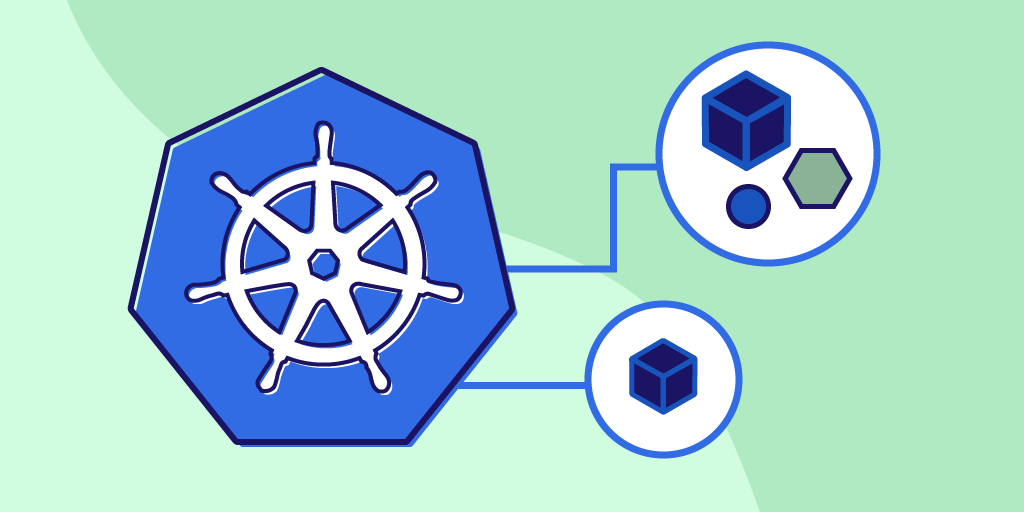下载并使用 Cursor AI 代码编辑器,感受无脑编写代码的快感!
写代码的时候是不是有时候只想对着空白的屏幕发呆,幻象代码编辑器(比如说 VS Code)能够自动开始书写心里想要的功能代码?再也不想自己手搓代码了! 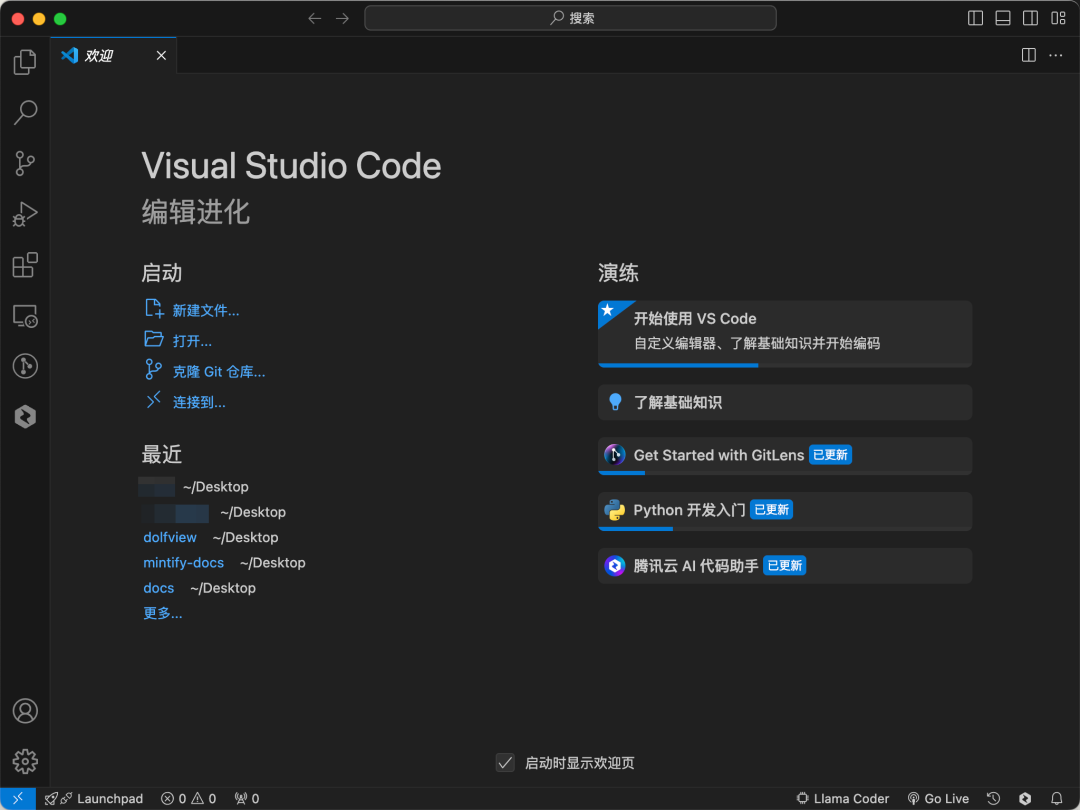 别担心,你不是一个人。很多开发者,特别是新手,都觉得现代代码编辑器功能太多,不知道代码应该从何下手。在这篇文章里,我们就来聊聊 Cursor AI 代码编辑器,看看如何利用 AI 帮助你提升编程效率。 Cursor 代码编辑器已在软件内默认集成了主流的 AI 服务,包括 Chatgpt 和 Claude(均支持输入自己的 API Key) ,不需要另外安装插件,它能够为各个层次的程序员增强编码体验。 Cursor AI 下载地址: https://www.cursor.com/
别担心,你不是一个人。很多开发者,特别是新手,都觉得现代代码编辑器功能太多,不知道代码应该从何下手。在这篇文章里,我们就来聊聊 Cursor AI 代码编辑器,看看如何利用 AI 帮助你提升编程效率。 Cursor 代码编辑器已在软件内默认集成了主流的 AI 服务,包括 Chatgpt 和 Claude(均支持输入自己的 API Key) ,不需要另外安装插件,它能够为各个层次的程序员增强编码体验。 Cursor AI 下载地址: https://www.cursor.com/ 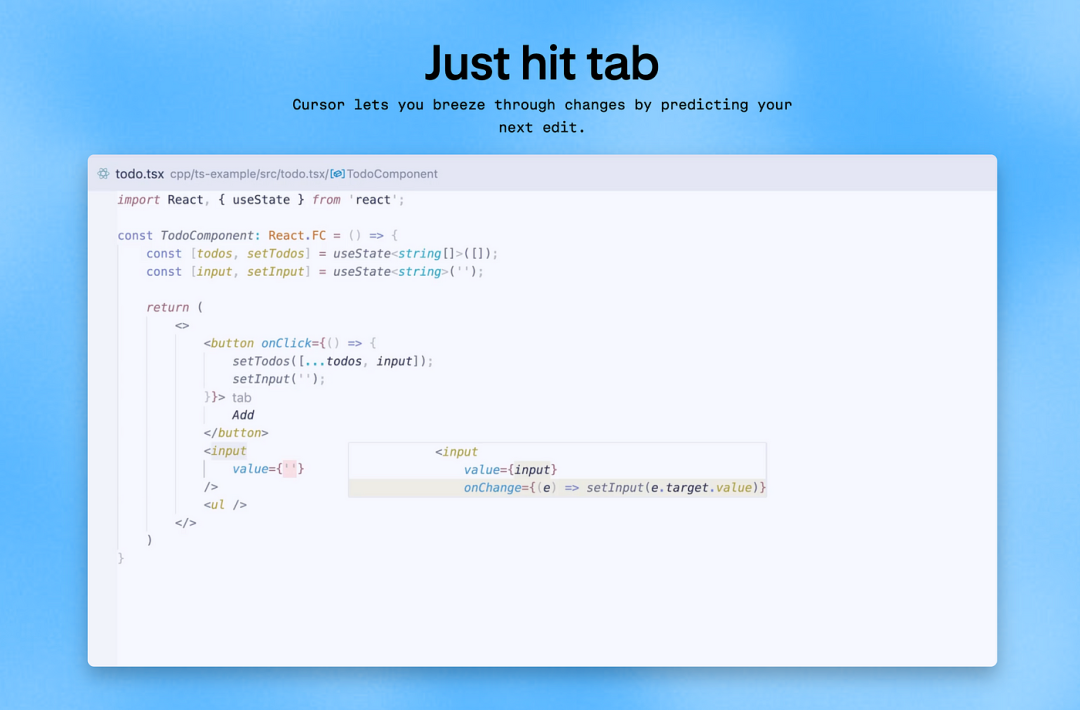 打开它之后,你只需要简单写下代码的大致思路,然后一路点击 Tab,AI 就会自动帮你补全代码了。 如果你还想详细了解各个代码的意思,那么也可以将内容复制后,询问 Claude 3.5。 体验地址: https://app.anakin.ai/apps/15108?r=N8O8a5HR
打开它之后,你只需要简单写下代码的大致思路,然后一路点击 Tab,AI 就会自动帮你补全代码了。 如果你还想详细了解各个代码的意思,那么也可以将内容复制后,询问 Claude 3.5。 体验地址: https://app.anakin.ai/apps/15108?r=N8O8a5HR 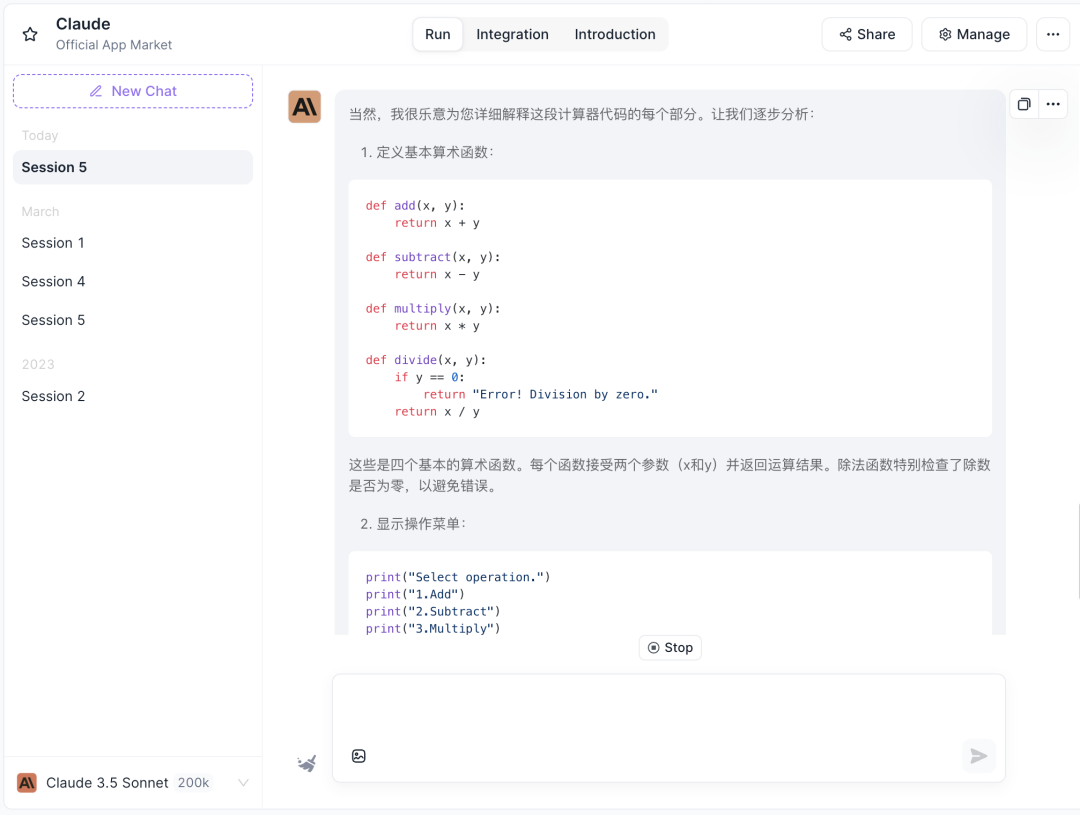 设置 Cursor 代码编辑器
设置 Cursor 代码编辑器
1. 下载并安装 前往官方网站,点击下载按钮。地址: https://www.cursor.com/
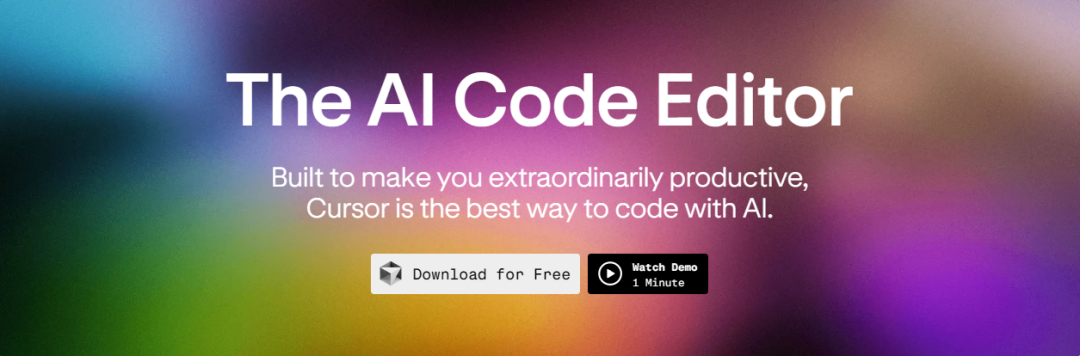 它适用于 Windows、macOS 和 Linux,因此无论您使用哪种操作系统,都能满足您的需求。 下载完成后,运行安装程序并按照屏幕上的说明进行操作。安装过程很快,不需要任何复杂的配置。 2. 软件初始化 预设默认键盘,选择 AI 的语言偏好。
它适用于 Windows、macOS 和 Linux,因此无论您使用哪种操作系统,都能满足您的需求。 下载完成后,运行安装程序并按照屏幕上的说明进行操作。安装过程很快,不需要任何复杂的配置。 2. 软件初始化 预设默认键盘,选择 AI 的语言偏好。
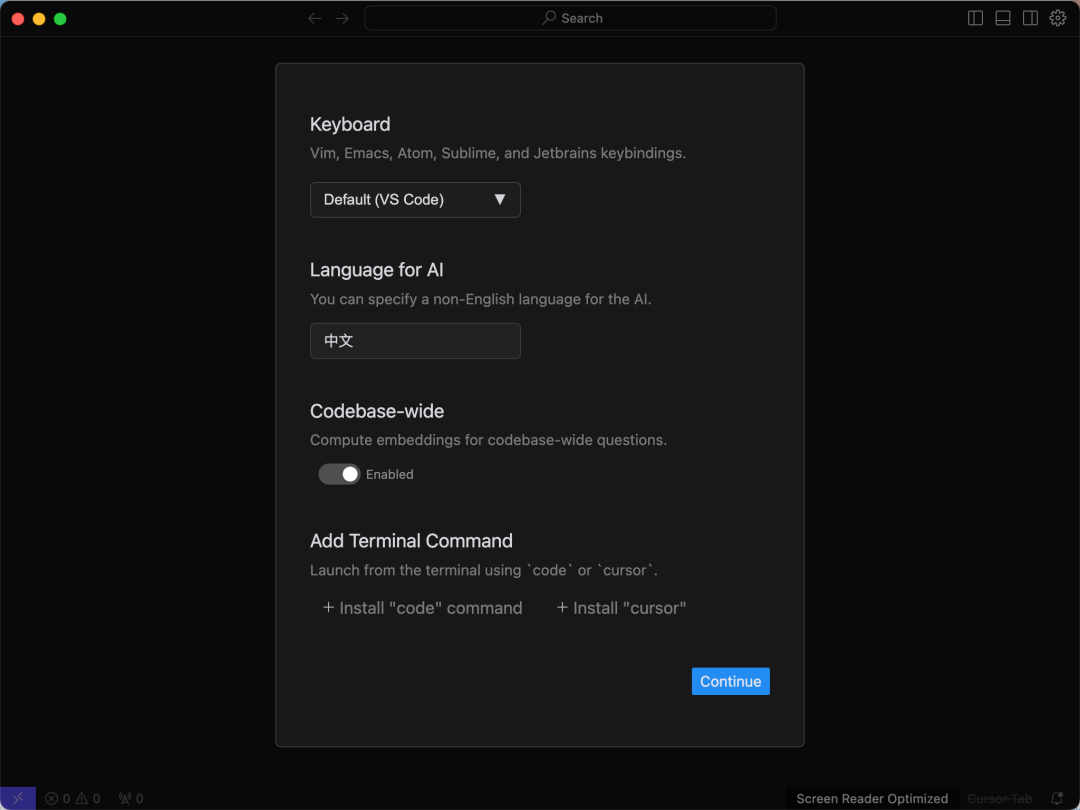 点击 Continue 后,在应用市场内搜索 Chinese 即可将软件界面切换为中文。
点击 Continue 后,在应用市场内搜索 Chinese 即可将软件界面切换为中文。
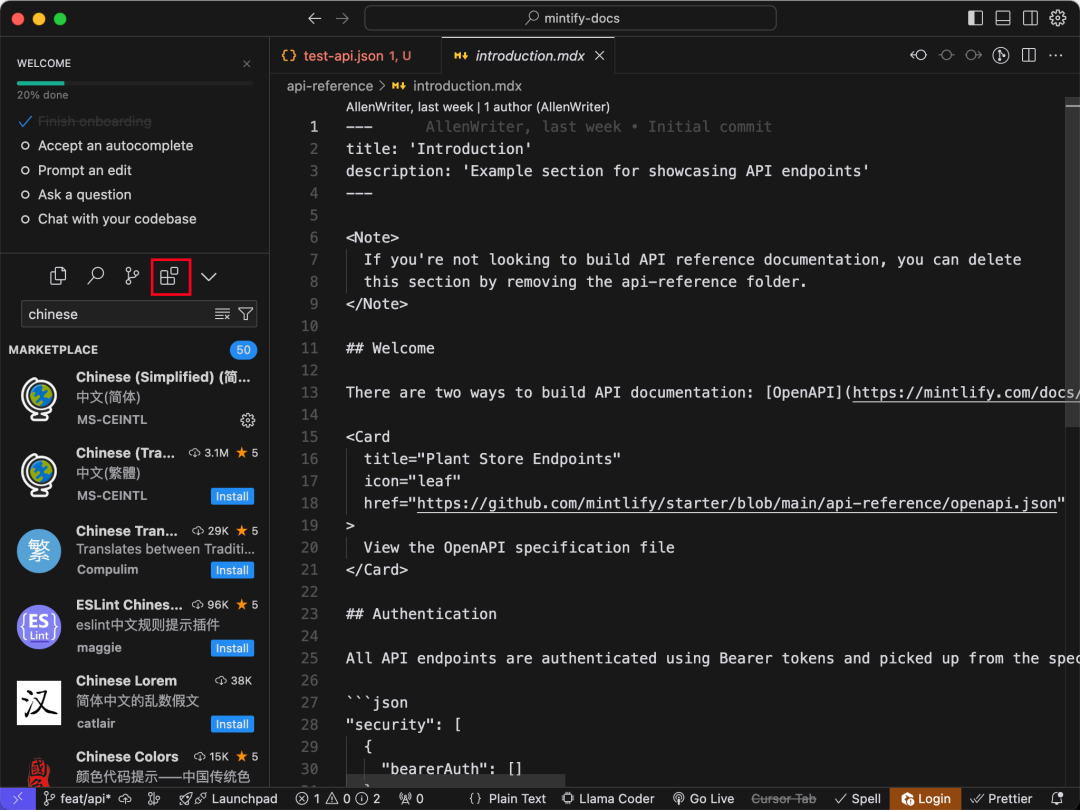 如果你曾安装 VSCode,可以点击右下角弹出的一键同步提示,将插件迁移至 Cursor 内。
如果你曾安装 VSCode,可以点击右下角弹出的一键同步提示,将插件迁移至 Cursor 内。
3. 熟悉 Cursor 的界面 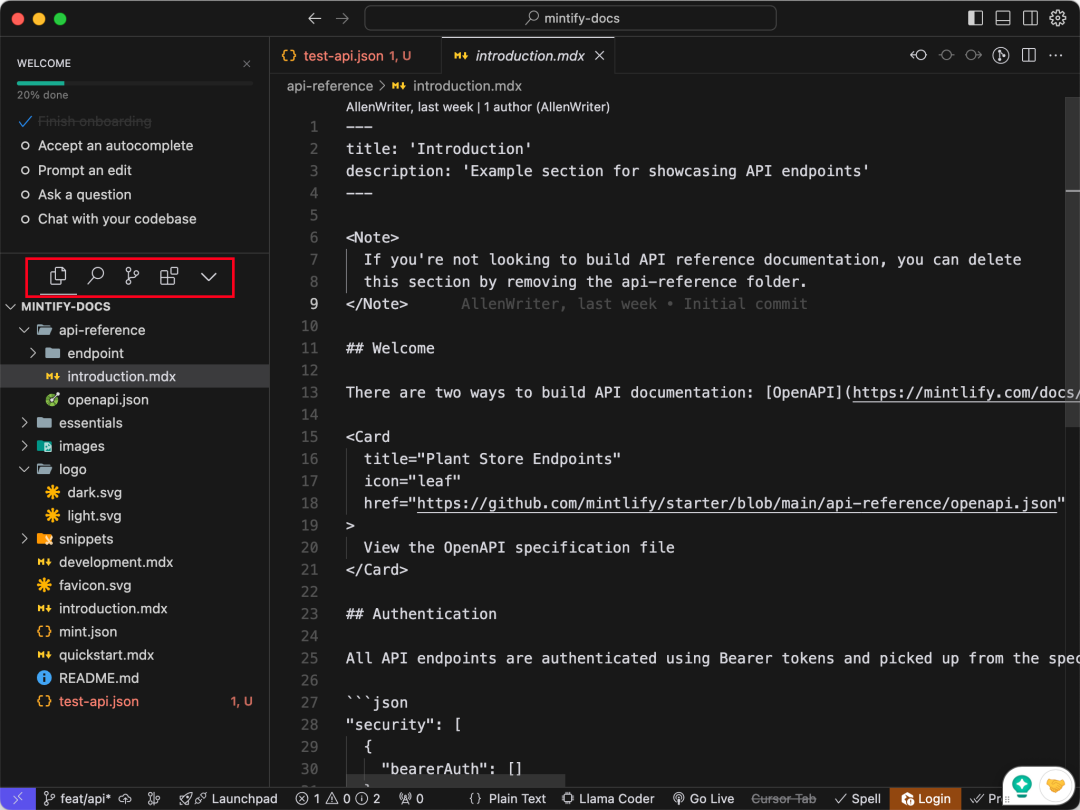 Cursor 的侧边栏分为以下部分: - Explorer:资源管理器。你可以在此处找到项目文件和文件夹,可以展开和折叠目录、创建新文件以及重命名或删除现有文件。 - Search:搜索。全局搜索当前文件夹内的代码文件和整个项目。 - Source Control:源代码控制。这是你管理 Git 存储库的地方 - Extensions:插件区。管理插件和扩展,你可以浏览应用市场,安装新工具。
Cursor 的侧边栏分为以下部分: - Explorer:资源管理器。你可以在此处找到项目文件和文件夹,可以展开和折叠目录、创建新文件以及重命名或删除现有文件。 - Search:搜索。全局搜索当前文件夹内的代码文件和整个项目。 - Source Control:源代码控制。这是你管理 Git 存储库的地方 - Extensions:插件区。管理插件和扩展,你可以浏览应用市场,安装新工具。
编辑区: 编写代码的区域。编辑器区域支持多个选项卡,因此你可以同时处理多个文件。你可以将编辑器拆分为多个窗格,以便并排查看和编辑文件。
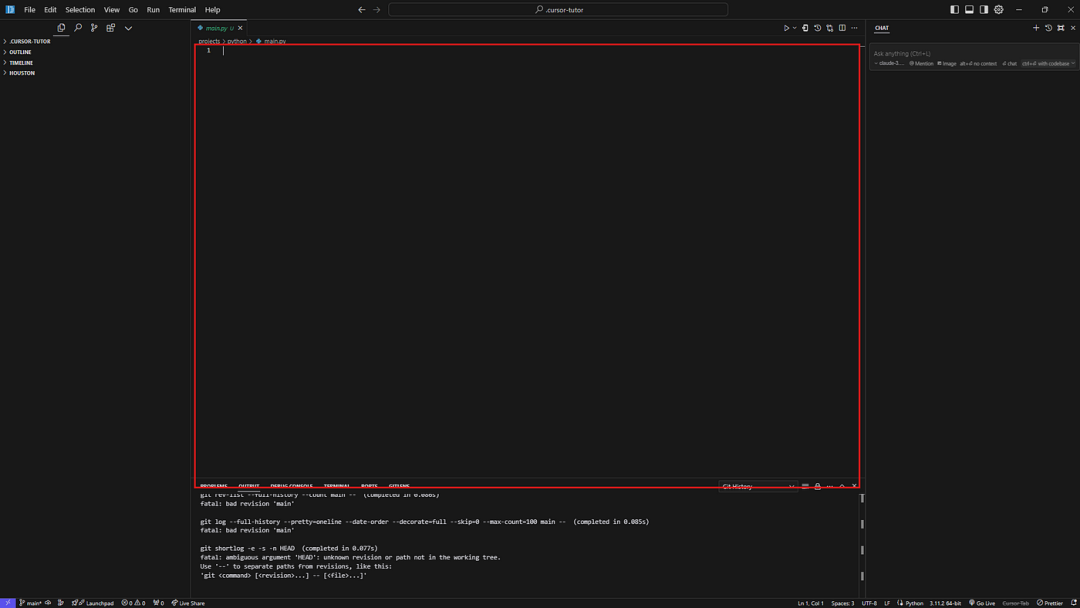 状态栏:
状态栏:
在屏幕底部,你会找到状态栏。它提供实时信息,例如当前行号、文件编码和 Git 分支状态。您还可以使用它来切换自动换行和缩进等设置。 命令面板: 光标代码编辑器最强大的功能之一是命令面板。按 Ctrl+Shift+P (或 macOS 上的Cmd+Shift+P )将其打开。命令面板允许您只需键入几个关键字即可在编辑器中执行几乎任何操作。无论您需要运行命令、安装插件还是配置设置,都需要用到命令面板。 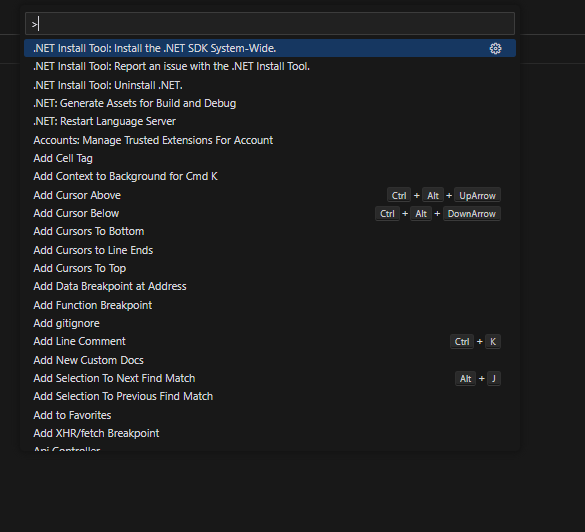 感受丝滑的代码编写体验
感受丝滑的代码编写体验
Cursor 代码编辑器带有内置的 IntelliSense,它可以根据代码上下文提供智能代码补全。无论你正在编写 JavaScript、Python 还是任何其他语言,IntelliSense 都可以预测您要输入的内容并建议下一个单词或下一行代码。这不仅可以加快编码速度,还有助于减少错误。 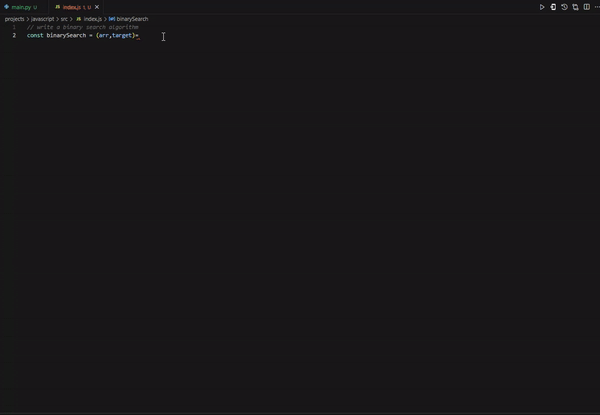 代码自动补全: 它可以帮助您快速编写样板代码,减少重复任务并让你专注于更复杂的逻辑。光标代码编辑器利用人工智能生成代码。这对于填写重复模式或当你不确定语法时特别有用。
代码自动补全: 它可以帮助您快速编写样板代码,减少重复任务并让你专注于更复杂的逻辑。光标代码编辑器利用人工智能生成代码。这对于填写重复模式或当你不确定语法时特别有用。 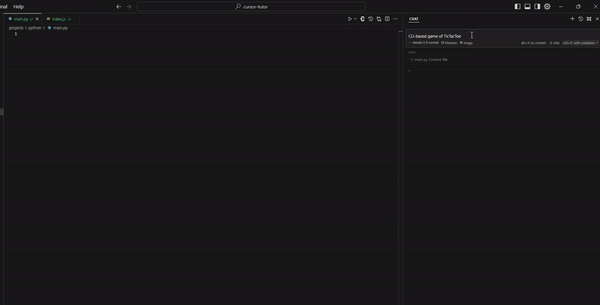 你还可以通过使用鼠标突出显示代码并按 Ctrl+K(或 Cmd+K)轻松修改代码。例如,如果你想将游戏从 3x3 网格更改为 4x4 网格,此命令也可以帮助你快速进行必要的调整。
你还可以通过使用鼠标突出显示代码并按 Ctrl+K(或 Cmd+K)轻松修改代码。例如,如果你想将游戏从 3x3 网格更改为 4x4 网格,此命令也可以帮助你快速进行必要的调整。 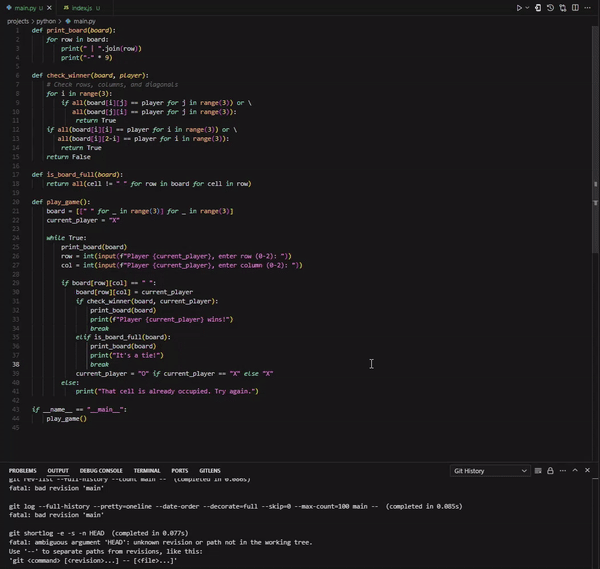 遇事不决就问 AI
遇事不决就问 AI
Cursor 已在快捷键中内置了 AI 询问能力。使用 CMD+ L 或 Ctrl+L 就可以对某个代码片段进行提问。
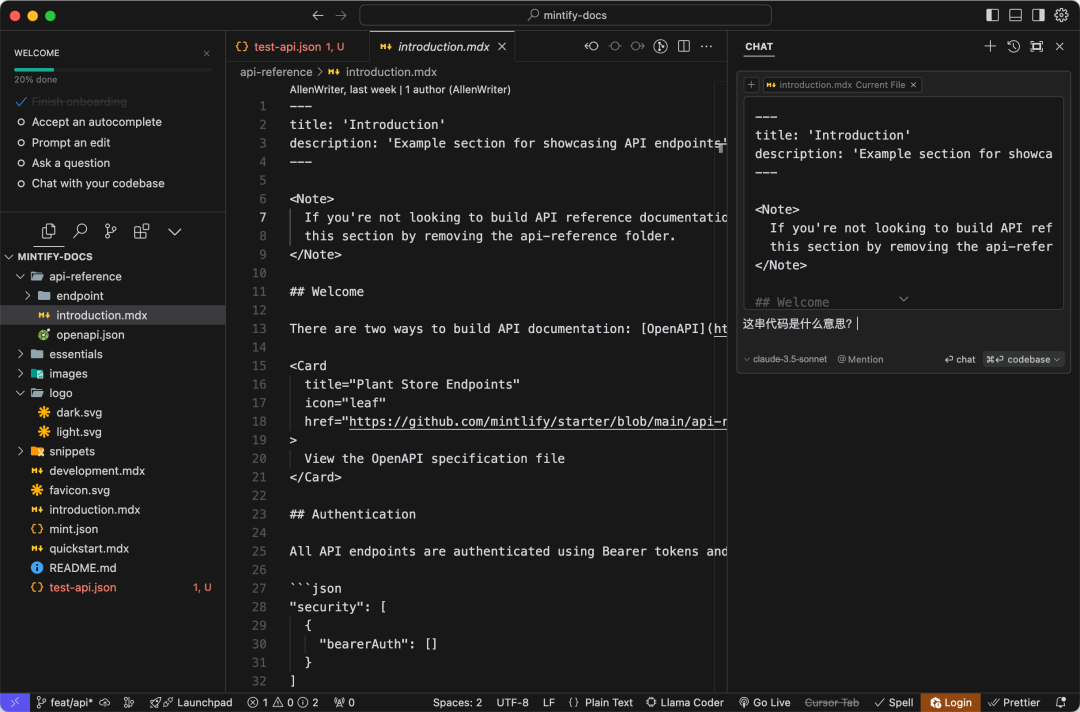 其它键盘快捷键和技巧
其它键盘快捷键和技巧
为了充分利用光标代码编辑器,学习一些键盘快捷键可以显着加快工作流程。 Ctrl+P / Cmd+P :按名称快速打开文件。 Ctrl+Shift+P / Cmd+Shift+P :打开命令面板。 Ctrl+G / Cmd+G :转到特定行号。 Ctrl+/ / Cmd+/ :注释或取消注释所选行。 Ctrl+D :选择当前选择的下一个匹配项。 Alt+Up/Down / Option+Up/Down : 向上或向下移动一行。 生产力技巧
使用集成终端: Cursor 代码编辑器带有集成终端,因此您可以在不离开编辑器的情况下运行 shell 命令。使用 Shift+Command+` 打开它。 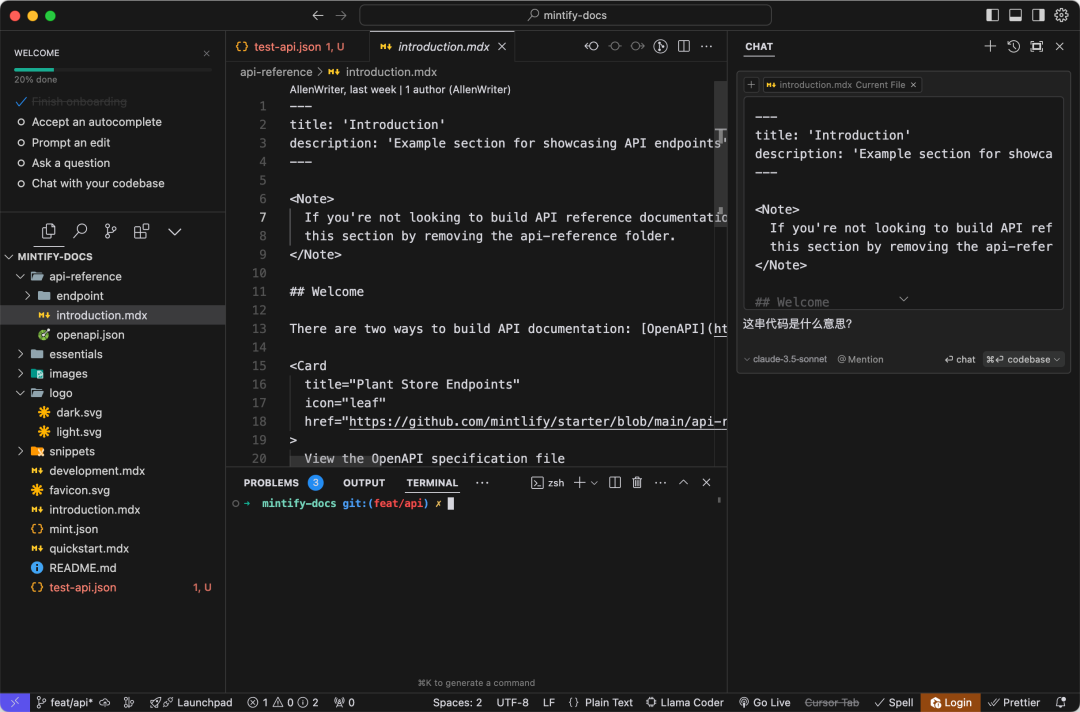 启用自动保存:为了避免丢失工作,请转至 File > Auto Save 来启用自动保存。 拆分工作区:如果您正在处理多个文件,请右键单击选项卡并选择 Split Right 或 Split Down 将编辑器拆分为多个窗格。 结论
启用自动保存:为了避免丢失工作,请转至 File > Auto Save 来启用自动保存。 拆分工作区:如果您正在处理多个文件,请右键单击选项卡并选择 Split Right 或 Split Down 将编辑器拆分为多个窗格。 结论
Cursor Code Editor 不仅仅是一个文本编辑器 - 它是一个全面的 AI+ 编程开发环境,可以全面提升你的代码编写体验。 除了体验 AI 代码编辑器以外,你还可以在 AnakinAI 内直接体验国内外各色 AI 大模型,例如 OpenAI 最新的 GPT-4o、超好用的 Claude 3.5、Meta 最新推出的 Llama 3.1 等一系列专业大模型。 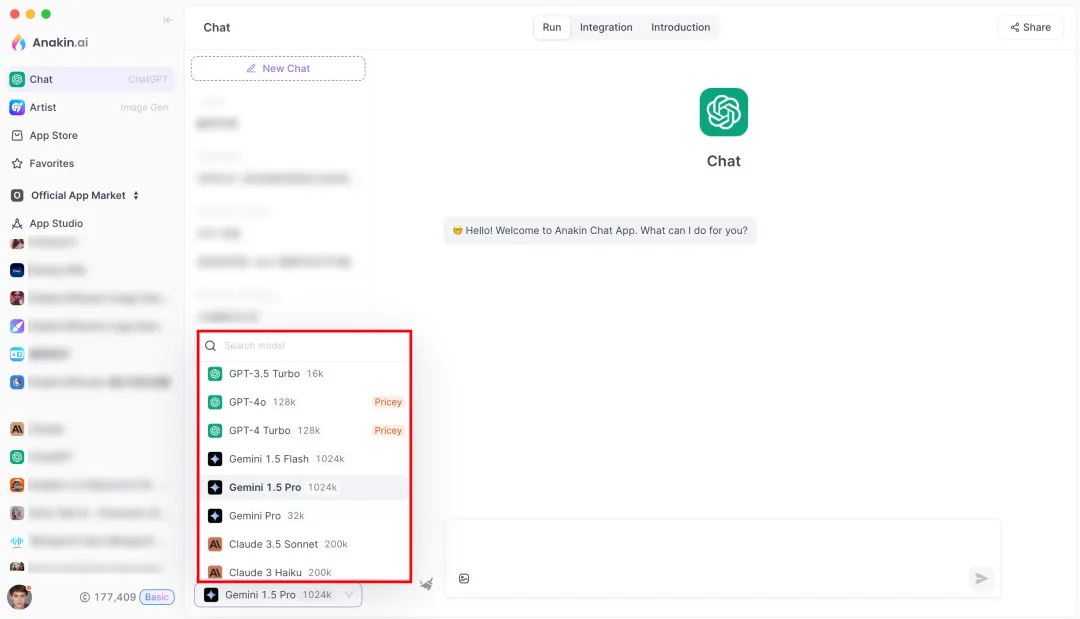 可以说,无论是谁最新推出了 AI 大模型,你都可以在最快的时间内在 Anakin 平台内找到趁手的落地应用。注册即得每日 30 Credits! 并且还支持成熟的 Stable Diffusion XL, DALL·E 和 Flux 等商用级绘图模型。
可以说,无论是谁最新推出了 AI 大模型,你都可以在最快的时间内在 Anakin 平台内找到趁手的落地应用。注册即得每日 30 Credits! 并且还支持成熟的 Stable Diffusion XL, DALL·E 和 Flux 等商用级绘图模型。 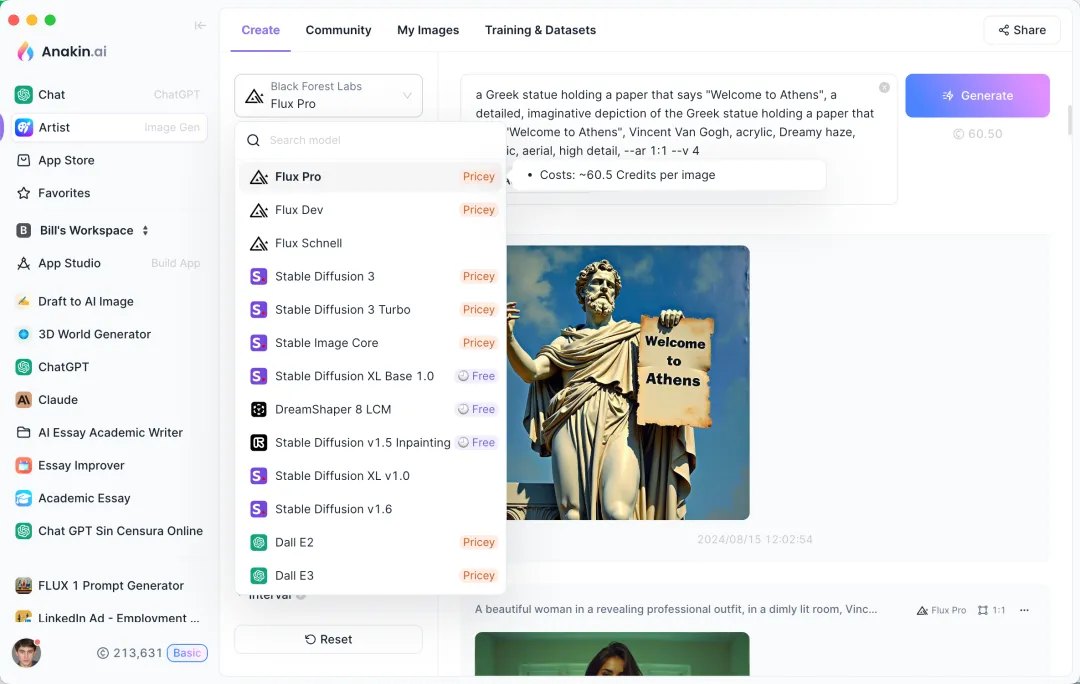
 51工具盒子
51工具盒子